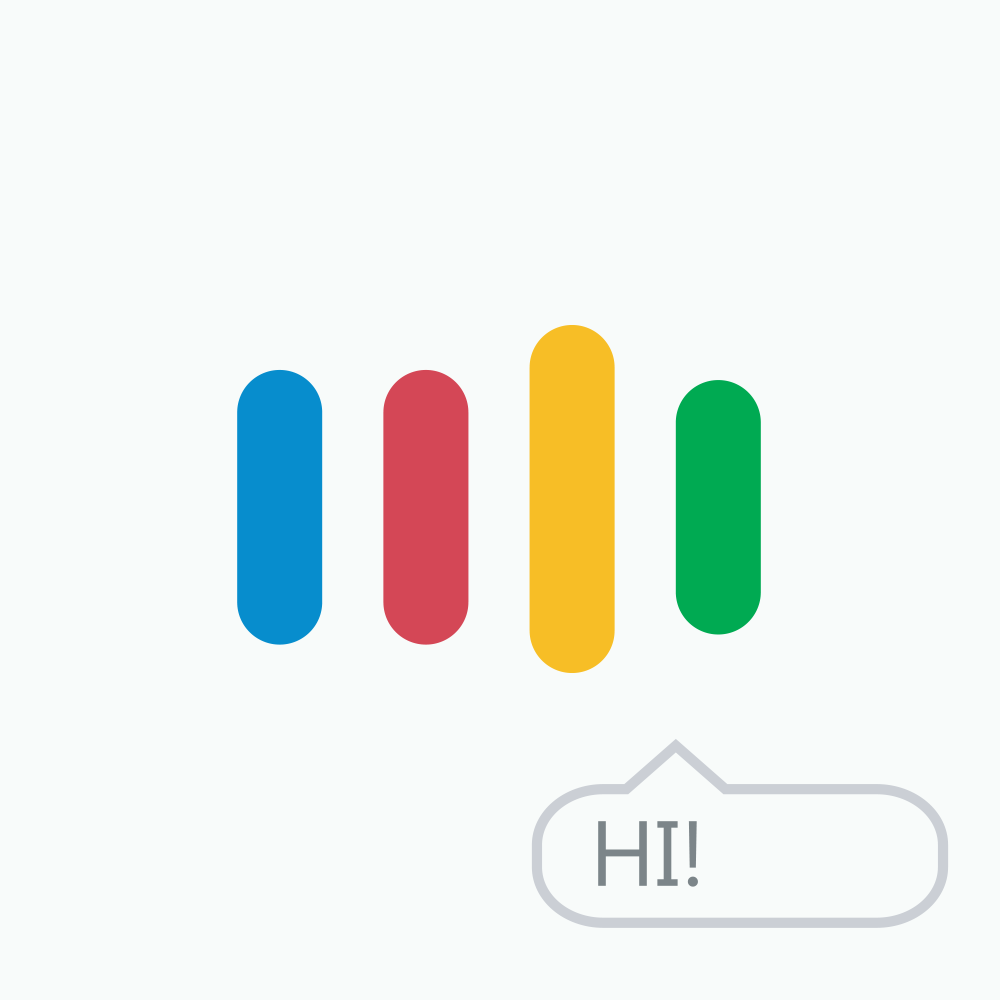Gestalten Sie Ihr Leben mit diesen Google Assistant-Einstellungen
Veröffentlicht: 2019-10-03Die Google Assistant-App war nur ein Teil von Googles Pixel, wurde aber später mit allen Android-Telefonen eingeführt, um mobilen Benutzern den Komfort zu bieten. Beginnen wir also damit, zu untersuchen, was genau Google Assistant ist und wie Google Assistant-Befehle verwendet werden.
Was ist Google Assistant?
Die Google Assistant App ist die intelligente Art der Suche mit Google der nächsten Generation. Die App wurde entwickelt, um mit Ihnen zu interagieren und sprachbasierte Suchergebnisse zu teilen, die am besten zu Ihrer Suchanfrage passen. Es sucht nicht nur, sondern erfüllt Ihre Aufgabe auch nur durch Erteilen von Sprachbefehlen.
Siri von Apple, Cortana von Microsoft und Google Assistant wurden auf derselben KI-basierten Plattform entwickelt, um Befehle entgegenzunehmen und Aufgaben auf Ihrem Smartphone auszuführen.
Nur mit der Sprachinteraktion können Sie eine Vielzahl von Aufgaben auf Ihrem Android-Telefon ausführen, z. B. Musik abspielen, ein Meeting planen, eine Erinnerung einrichten oder Alarme einstellen usw. Sie können auch einige der Heimautomatisierungsgeräte fernsteuern, falls dies der Fall ist mit demselben Netzwerk verbunden.
Google Assistant-kompatible Geräte
Nun, die Bucket-Größe von Google Assistant-kompatiblen Geräten ist nicht so groß, aber mit den unterstützten Geräten wird es Sie nicht enttäuschen.
Die Google Assistant-App ist auf fast allen Android-Smartphones, iOS-Geräten und Windows-Smartphones, einer breiten Palette von Google Home-Lautsprechern einschließlich Google Home Max, Google Home Mini und intelligenten Displays wie Google Home Hub oder Google Next Hub Max verfügbar.
Die Unterstützung von Google Assistant endet hier nicht, sie ist auch in eine große Auswahl an Geräten von Drittanbietern wie Lautsprecher, Smartwatch und einige Hybridautos integriert.
Die Effizienz von Google Assistant
Google Assistant nimmt nicht nur Sprachbefehle entgegen, sondern interagiert auch mit Ihnen und versteht Ihre Anfrage. Wenn Sie zum Beispiel fragen: „Wer war der Kapitän des indischen Cricket-Teams bei der Weltmeisterschaft 2011?“ Es wird „Mahendra Singh Dhoni“ antworten und Sie fragen als nächstes „Wie alt war er?“. Google Assistant versteht, dass Sie über MS Dhoni sprechen und antwortet „30 Jahre“ als sein Alter zu dem Zeitpunkt, als er die Weltmeisterschaft gewann.
„Tipp: Sie können den Assistenten mit Ihrer Stimme starten, indem Sie „Ok, Google“ oder „Hey, Google“ sagen. Dies muss in der Google Assistant App aktiviert und konfiguriert werden.“
Grundvoraussetzung
Um die Google Assistant-App verwenden zu können, sollte Ihr Telefon oder Tablet über Folgendes verfügen:
- Android 5.0 oder höher
- Google-App 6.13 oder höher
- Google Play-Dienste
- 0 GB Speicher
Wie verwende ich Google Assistant?
Sie können die folgenden Schritte ausführen, um die Google Assistant-Einstellungen anzupassen.
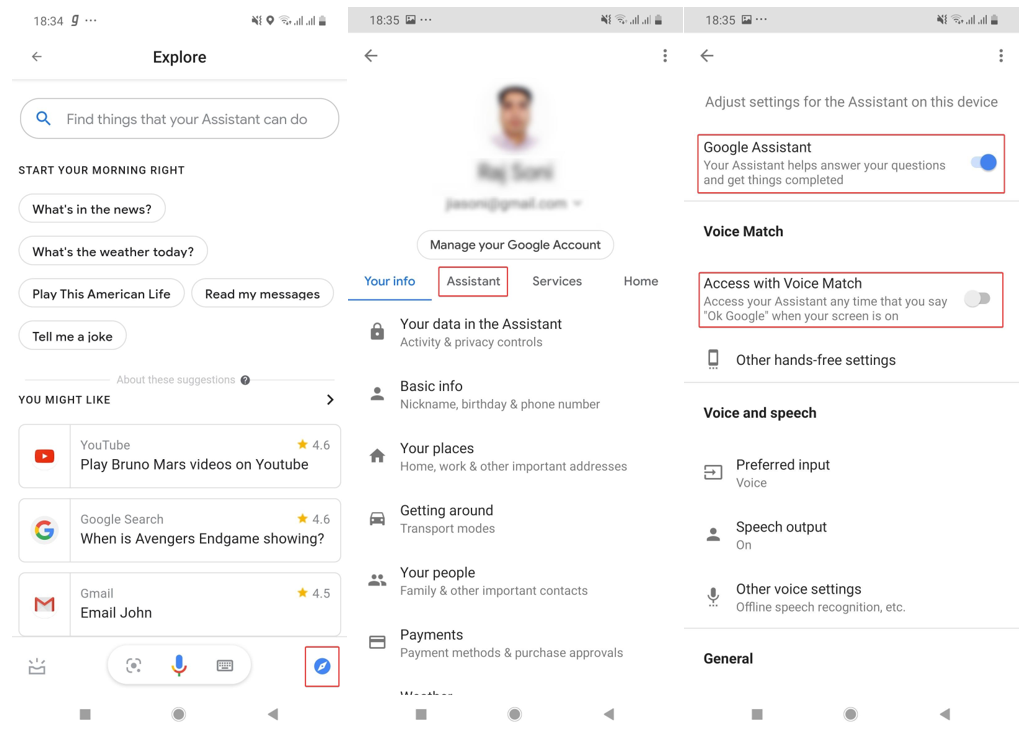
Schritt 1. Entsperren Sie Ihr Android-Smartphone oder -Tablet, berühren und halten Sie die Home-Taste oder sagen Sie „Ok Google“ oder „Hey Google“.
Schritt 2. Tippen Sie unten rechts auf „Erkunden & Ihre Sachen“.
Schritt 3. Gehen Sie zur oberen rechten Ecke des Bildschirms, tippen Sie auf Ihr Profilbild oder Ihre Initialen und dann auf „Einstellungen“ und folgen Sie „Assistent“.
Schritt 4. Tippen Sie unter „Assistant-Geräte“ auf Ihr Smartphone oder Tablet.
Schritt 5. Schalten Sie Google Assistant ein oder aus.
Lassen Sie Ihre Stimme Google Assistant öffnen
Wenn Sie möchten, dass es nur mit Ihrer Stimme aktiviert wird, befolgen Sie die Schritte 1 bis 4 der Google Assistant-Einstellungen wie oben erwähnt und schalten Sie dann „Zugriff mit Voice Match“ ein.
Lesen Sie auch: Wie Google Assistant besser ist als Apple Siri & Alexa
Was Google Assistant für Sie tun kann
Google Assistant-Befehle können mehrere Aufgaben ausführen und unser Leben mit Sprachbefehlen erleichtern und als unser persönlicher Assistent fungieren. Lassen Sie uns herausfinden, was es für uns tun kann.
Führen Sie die Google-Bildsuche durch
Wenn Sie das Google-Objektiv auf Ihrem Telefon installiert haben, können Sie fortfahren und Details abrufen und Maßnahmen für Ihre Fotos ergreifen. Wenn Sie ein Bild mit dem Befehl des Google-Assistenten auswählen, können Sie weitere Informationen zu Objekten in Ihrer Umgebung finden. Zum Beispiel Ort, das Rezept eines Gerichts in der Speisekarte usw.
Öffnen Sie Apps einfach mit Ihrer Stimme
Tippen und halten Sie die Home-Taste Ihres Smartphones, um den Google-Assistenten zu aktivieren, um das Öffnen zu bitten oder einer bestimmten App eine Aufgabe zuzuweisen. Durch einfaches Erteilen von Sprachbefehlen können Sie alle installierten Apps öffnen und eine Aufgabe darin ausführen.
Entsperren Sie Ihr Telefon ohne Berührung
Mit den Google Assistant-Einstellungen können Sie Ihr Telefon so einrichten, dass es mit Ihrer Stimme entsperrt wird. Befolgen Sie die obigen 5 Schritte, um die Google Assistant-App zu aktivieren, und Sie werden „Zugriff mit Voice Match“ finden. Richten Sie einfach die Sprachübereinstimmung ein und das Telefon wird für Sie geöffnet.
Nehmen Sie an einem Quiz teil und testen Sie Ihr Fachwissen
Um an einem Quiz teilzunehmen oder Ihr Fachwissen zu testen, können Sie Google Assistant einfach starten, indem Sie „Ok, Google“ oder „Hey, Google“ sagen, und sobald es hilft, sagen Sie „Ich fühle mich glücklich“. Es wird Quizspiele mit einer Reihe von Teilnehmern und Schwierigkeitsgraden initiieren.
Holen Sie sich Sportergebnisse auf Google Assistant
Sie können immer über die Ergebnisse Ihrer Lieblingssportmannschaften auf dem Laufenden bleiben, indem Sie einfach Fragen stellen wie „Erzählen Sie mir von den Sportnachrichten“, „Wie ist der Kader der All Black?“, „Indien spielt mit welcher Mannschaft?“, „Wie ist die Punktzahl des heutigen Cricket-Spiels?“ etc.
Buchen Sie Kinokarten mit Google Assistant
Öffnen Sie die Google Assistant App und suchen Sie nach Filmen basierend auf dem Titel, Kinos in Ihrer Nähe. Tippen Sie in den Ergebnissen auf Showtime und Sie gelangen zur Ticketbuchungsseite, auf der Sie die Anzahl der Tickets auswählen und mit der Sitzplatzauswahl und Zahlung fortfahren können. (Sie können die Rechnungsinformationen auch von Google ausfüllen lassen, wenn Sie sich keine Sorgen um die Sicherheit machen.)
Stellen Sie Ihre Lieblingsfilme und -sendungen in die Warteschlange
Der Google Assistant-Befehl kann auch Ihre Lieblingsfilme und -shows mit nur einem Sprachbefehl in die Warteschlange stellen. Sie müssen nur sagen: „Spielen Sie Jack Ryan bei Amazon“ und wenn Sie bei einer Amazon-App angemeldet sind, wird das Streaming sofort gestartet.
Lassen Sie Google Assistant die Nachrichten für Sie vorlesen
Google Assistant kann die neuesten Nachrichten für Sie vorlesen. Wenn Ihr Google Assistant aktiviert ist, müssen Sie nur die Home-Taste antippen und halten, und wenn es hilft, sagen Sie: „Erzählen Sie mir die Neuigkeiten.“ Die Google Assistant-App zeigt eine Liste von Nachrichtenquellen mit Live- oder aktuellen Audioübertragungen zur Auswahl an.

Senden Sie eine Sprachnachricht mit Google Assistant
Während der Fahrt oder mit beschäftigten Händen können Sie Google Assistant einfach den Befehl geben, aufzuwachen und Sprachnachrichten oder Textnachrichten über WhatsApp oder SMS zu senden. Aktivieren Sie einfach Google Assistant und sagen Sie „Sende eine Sprachnachricht an XXX“, wobei XXX der Empfänger ist. Sobald die Konsole geöffnet wird, können Sie die Sprachnachricht sprechen. Jetzt bietet Ihnen die Google Assistant-App Optionen zum Abspielen, Ändern, Senden oder Abbrechen der Sprachnachricht. Sobald Sie den entsprechenden Befehl geben, wird die Nachricht gesendet. Sie können die gleiche Methode verwenden, um eine Textnachricht per SMS-Text zu senden.
Lassen Sie sich beraten, wo Sie einkaufen, essen, trinken oder anhalten können
Der Befehl Google Assistant kann Ihnen die besten Vorschläge für Ihren Standort, das gesuchte Produkt, den Online-Einkaufswagen oder die besten Lebensmittelgeschäfte in Ihrer Nähe geben. Fragen Sie einfach „Hey, Google, wo finde ich den günstigsten LG Smart TV?“, „Sag mir das beste chinesische Restaurant in meiner Nähe!“, „Die besten Hotels in meiner Nähe unter 250 $“.
Spielen Sie Ihre Lieblingsmusik mit Google Assistant
Wenn Sie bei einer Musik-App angemeldet sind, z. B. Amazon Music, können Sie Google Assistant einfach fragen: „Play 80s Retro album on Amazon Music“ und es beginnt mit der Wiedergabe Ihrer Lieblingsmusik.
Bitten Sie Google Assistant, das Wetter für Sie vorherzusagen
Jedes Smartphone hat eine eingebaute Wettervorhersage-App. Wenn Sie eine Reise planen oder sich generell auf die Wettervorhersage freuen, fragen Sie einfach „Hey, Google, wie wird das Wetter in den nächsten 2 Tagen in Florida?“. Google Assistant zeigt Ihnen die stündliche, tägliche Vorhersage, wie sie für Florida verlangt wird.
Überprüfen Sie Ihre E-Mails und Termine mit Google Assistant
Wenn Sie möchten, dass Google Assistant Ihre Gmail-E-Mails anzeigt, sagen Sie einfach „OK Google, zeig mir meine E-Mails“. Die Google Assistant-App öffnet Ihren konfigurierten E-Mail-Client und zeigt Ihre E-Mails an. Die Einstellungen von Google Assistant sind derzeit nicht darauf ausgelegt, Nachrichten zu lesen, aber sie können einzelne E-Mails mit Befehlen wie „Mail von Jack Smith öffnen“ öffnen. Ähnlich verhält es sich, wenn Sie sagen: „Ok Google, sag mir meine heutigen Termine!“ es wird Ihre aufgelisteten Termine für diesen Tag erzählen.
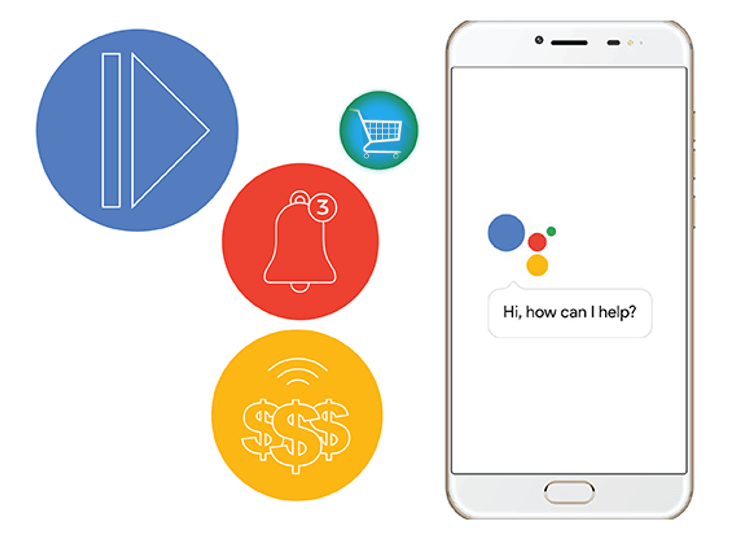
Bitten Sie Google Assistant, Ihrer Einkaufsliste Artikel hinzuzufügen
Manchmal erinnern wir uns in Sekundenschnelle an Artikel und möchten sie in unseren Warenkorb legen. Dies kann durch einen einfachen Befehl an Google Assistant erfolgen, um es zu unserem Einkaufswagen hinzuzufügen. Zum Beispiel fügt „Füge Hundefutter in meinen Amazon-Einkaufswagen hinzu“ es im Hintergrund hinzu, wenn du eine Amazon-App installiert und angemeldet hast.
Holen Sie sich Google-Vorschläge für Feiertage oder planen Sie Ihre Reise
Die Google Assistant App kann Ihnen dabei helfen, Ihre Reise entsprechend dem Wetter und der Art des gewünschten Ortes zu planen. Sie können beispielsweise fragen: „Plane meine Reise von hier in den Himalaya zwischen dem 25. Dezember und dem 31. Dezember.“ Google Assistant zeigt Ihnen die besten Routen per Straße, Flugzeug, Zug und zeigt Ihnen die Zeiten und Reservierungsoptionen nach Ihrer Wahl.
Mit Google Assistant zwischen Sprachen übersetzen
Google Assistant verwendet den Google Translate-Dienst, um jede Sprache in die gewünschte zu übersetzen. Es kann je nach Wunsch Sprache oder Text sein. Google Assistant kann auch als Dolmetscher zwischen der Drittsprache und Ihrer ausgewählten Sprache fungieren. Sie können Befehle wie „Hey Google, sei mein italienischer Dolmetscher“ oder „Hilf mir, Spanisch zu sprechen“ geben, und die Google Assistant-App beginnt mit der Konvertierung anderer Sprachen in Ihre bevorzugte Sprache. Wann immer Sie anhalten möchten, sagen Sie einfach „Stop“, „Quit“ oder „Exit“.
Planen Sie eine Route und lassen Sie sich von Google Assistant navigieren
Obwohl Google Maps gut genug ist, um Sie mit Ihren Routen zu einer Reise zu navigieren, können die Einstellungen von Google Assistant auch eine hilfreiche Ressource innerhalb Ihrer Inline-Routennavigation sein. Beispielsweise können Sie Google Assistant während der Navigation befehlen, jemanden anzurufen, eine Text- oder Sprachnachricht zu senden oder Ihre Lieblingsnummer abzuspielen. Sie können auch fragen: „Welche Straße ist das?“, „Nächste Tankstelle in meiner Nähe“, „Verkehr anzeigen“ oder „Verkehr ausblenden“, „Autobahnen meiden“ oder „Autobahnen zulassen“, „Satellitenansicht anzeigen“ oder „Satellit ausblenden“. Ansicht“ oder „Navigation beenden“ für eine Chance.
Berechnungen werden mit Google Assistant leicht gemacht
Es ist einfach zu fragen: „Ok Google, was ist 389 * 496?“ anstatt den Taschenrechner herauszuholen und es selbst zu tun. Sie können ihm auch komplexe Fragen stellen wie „Ok Google Wenn 5 Männer eine Arbeit in 9 Stunden erledigen können, wie lange brauchen 27 Männer, um sie fertigzustellen?“
Bitten Sie Google Assistant, sich Dinge für Sie zu merken
Es ist leicht zu sagen: „Okay Google, ich habe den Zimmerschlüssel in der Küche vergessen!“ und es öffnet sich die Erinnerungs-App, um Sie zu einer bestimmten Zeit oder an einem bestimmten Ort zu erinnern.
Bitten Sie Google Assistant, einen Witz für Sie zu machen
„Ok Google, erzähl mir einen Witz!“ und Google wird einen Witz für Sie reißen. Dies könnte Sie enttäuschen, wenn Sie eine andere Sprache verwenden, da es den Witz für Sie übersetzt. Witze ohne Übersetzung können Trolling sein.
Richten Sie Erinnerungen mit Google Assistant ein
Bitten Sie die Google Assistant App, Erinnerungen für Sie festzulegen, ohne Ihr Telefon zu entsperren. Sagen Sie einfach „Ok Google, erinnern Sie mich daran, heute um 19 Uhr in die Reinigung zu gehen!“ und es wird genau um 19:00 Uhr eine Erinnerung angezeigt.
Stellen Sie Stoppuhr-Timer für Ihre neuen Aufgaben ein
Wir brauchen vielleicht eine Stoppuhr, um Erinnerungen für etwas zu bekommen, das wir nicht oft tun. Zum Beispiel sagte ich: „Ok Google, setze einen Stoppuhr-Timer von 30 Minuten, um den Ofen zu überprüfen“, und es erschien genau nach 30 Minuten eine Meldung mit einem Benachrichtigungston, um den Ofen zu überprüfen. Sie können auch fragen: „Wie viel Zeit bleibt noch?“ oder „Timer für Backofen abbrechen“
„In ähnlicher Weise können Sie mit Google Assistant-Befehlen Flugzeiten überprüfen, ein Taxi buchen, Wecker stellen, Spiele spielen oder das Angebot des Tages abrufen. Mit den Einstellungen von Google Assistant kann noch viel mehr passieren, man muss nur wissen, wie man mit seinen Worten spielt.“
Zusammenfassen
Ich verwende Google Assistant als kostenlosen Assistenten für meine täglichen Aufgaben und er sorgt immer dafür, dass ich alle meine Fristen rechtzeitig einhalte. Mit den Google Assistant-Einstellungen nutze ich mein Smartphone optimal, und jetzt, da Sie wissen, wie man Google Assistant-Befehle verwendet, hoffen wir, dass Sie auch diese wunderbare Hilfs-App nutzen werden.
Wenn sich dieser Artikel für Sie als hilfreich erwiesen hat, liken Sie ihn bitte und teilen Sie ihn mit Ihren Kollegen. Klicken Sie für weitere Tipps, Tricks und technische Updates auf das Glockensymbol, um regelmäßige Updates von Tweak Library zu erhalten . Teilen Sie Ihre Gedanken zu diesem Artikel im Kommentarbereich mit.
Folge uns: